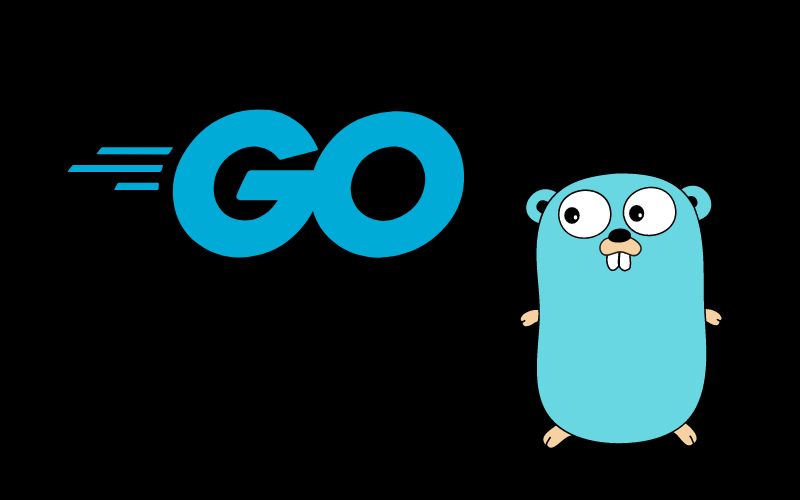Go言語でExcelファイルを操作するにはExcelizeを使う
Go言語でヘッダー付きのExcelファイルを作成するには、Excelizeというライブラリを使用することができます。
Excelizeは、Go言語からExcelファイルを読み込んだり、書き込んだり、編集したりするためのライブラリです。
インストール方法は以下のとおり。
go get github.com/360EntSecGroup-Skylar/excelizeExcelizeでヘッダー付きExcelファイルを作成するコード例
以下は、Excelizeを使用して、ヘッダー付きのExcelファイルを作成する例です。
package main
import (
"fmt"
"github.com/360EntSecGroup-Skylar/excelize"
)
func main() {
// 新しいワークブックを作成
xlsx := excelize.NewFile()
// 新しいシートを追加
index := xlsx.NewSheet("Sheet1")
// A1セルに値を書き込み
xlsx.SetCellValue("Sheet1", "A1", "Name")
xlsx.SetCellValue("Sheet1", "B1", "Age")
xlsx.SetCellValue("Sheet1", "C1", "Address")
// A2セルに値を書き込み
xlsx.SetCellValue("Sheet1", "A2", "John")
xlsx.SetCellValue("Sheet1", "B2", 30)
xlsx.SetCellValue("Sheet1", "C2", "New York")
// A3セルに値を書き込み
xlsx.SetCellValue("Sheet1", "A3", "Mark")
xlsx.SetCellValue("Sheet1", "B3", 25)
xlsx.SetCellValue("Sheet1", "C3", "Los Angeles")
// ファイルを保存
err := xlsx.SaveAs("./Book1.xlsx")
if err != nil {
fmt.Println(err)
}
}上記の例では、
- 新しいワークブックを作成し、新しいシートを追加
- A1セルに「Name」,B1セルに「Age」C1セルに「Address」という文字列を書き込む
- A2~C3セルにそれぞれ「John」「30」「New York」「Mark」「25」「Los Angeles」という文字列を書き込む
- 最後に「Book1.xlsx」という名前で保存
という処理を順に行ってます。
また、Excelizeは、ヘッダー付きのExcelファイルを作成するために、セルに値を書き込むだけでなく、セルの形式を変更することもできます。(例えば、セルを縦に結合することもできます。)
詳細な使い方については、Excelizeのドキュメント (https://godoc.org/github.com/360EntSecGroup-Skylar/excelize) を参照してください。